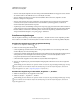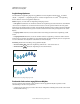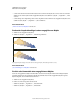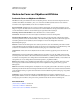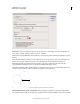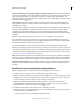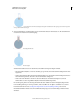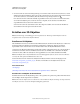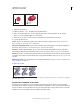Operation Manual
291
VERWENDEN VON ILLUSTRATOR
Ändern der Form von Objekten
Letzte Aktualisierung 24.5.2011
Im Modus „Zusammenfügen“ wird der Pfad durch Klicken auf die Kontur geteilt Aktivieren Sie das Kontrollkästchen
„Im Modus 'Zusammenfügen' wird der Pfad durch Klicken auf die Kontur geteilt“. Mit dieser Option können Sie den
übergeordneten Pfad zweiteilen. Der erste Pfad wird ausgehend von der Kante erstellt, auf die Sie klicken. Der
verbleibende Teil des übergeordneten Pfads ergibt den zweiten Pfad. Wenn diese Option aktiviert ist, wird der Zeiger
beim Teilen des Pfads als angezeigt.
Farbe auswählen aus Sie können Objekte mithilfe der Farbfelder oder Farben, die in bestehendem Bildmaterial
verwendet werden, einfärben. In der Dropdownliste „Farbe auswählen aus“ stehen die Optionen „Farbfelder“ und
„Bildmaterial“ zur Auswahl.
Wenn Sie die Option „Farbfelder“ auswählen, wird zusätzlich die Option „Cursorfarbfeldvorschau“ angezeigt. Durch
Aktivieren des Kontrollkästchens „Cursorfarbfeldvorschau“ können Sie eine Farbvorschau anzeigen und Farben
auswählen. Wenn Sie diese Option aktivieren, wird ein Cursorfarbfeld bereitgestellt, das dem Interaktiv-malen-
Werkzeug ähnelt. Hier können Sie mit den Pfeiltasten zwischen Farben wechseln und Farben im Farbfelderbedienfeld
auswählen.
Hinweis: Sie können die Pfeiltasten auch dann verwenden, wenn „Cursorfarbfeldvorschau“ deaktiviert ist.
Wenn Sie die Farbe der Kontur ändern möchten, bewegen Sie den Zeiger auf eine Objektkante. Die Kontur wird
hervorgehoben und Sie können die Farbe ändern. Diese Option funktioniert nur, wenn „Im Modus 'Zusammenfügen'
wird der Pfad durch Klicken auf die Kontur geteilt“ aktiviert ist.
Sie können die Flächenfarbe eines Bereichs auswählen, indem Sie auf eine beliebige Stelle im Dokument zeigen.
Hinweis: Die Cursorfarbfeldvorschau wird beim Zusammenfügen nicht angezeigt, damit die Formen deutlich erkennbar sind.
Wenn Sie die Option „Bildmaterial“ auswählen, werden in Illustrator die gleichen Regeln angewendet, die für andere
Zeichenstile bei zusammengefügten Objekten gelten. Weitere Informationen finden Sie in Schritt 6 unter „Erstellen
von Formen mit dem Formerstellungswerkzeug“ auf Seite 291
Füllen Das Kontrollkästchen „Füllen“ ist standardmäßig aktiviert. Wenn diese Option ausgewählt ist, wird der Pfad
oder Bereich, den Sie zusammenfügen können, grau hervorgehoben, wenn Sie den Mauszeiger über den ausgewählten
Pfad bewegen. Wenn diese Option nicht ausgewählt ist, wird der ausgewählte Bereich oder Pfad normal angezeigt.
Bearbeitbare Kontur hervorheben Wenn diese Option aktiviert ist, werden die bearbeitbaren Konturen in Illustrator
hervorgehoben. Die bearbeitbaren Konturen werden in der Farbe angezeigt, die Sie in der Dropdownliste „Farbe“
auswählen.
Erstellen von Formen mit dem Formerstellungswerkzeug
Führen Sie folgende Schritte aus, um eine Form mit dem Formerstellungswerkzeug zu erstellen:
1 Erstellen Sie die Formen, auf die Sie das Formerstellungswerkzeug anwenden möchten.
2 Wählen Sie mit dem Auswahlwerkzeug die Pfade aus, die zum Erstellen der Form zusammengefügt werden sollen.
Wichtig: Achten Sie darauf, nur die Pfade auszuwählen, auf die das Werkzeug angewendet werden soll. Wenn Sie vor
dem Zusammenfügen alle Pfade auswählen, kann dies zu Leistungseinbußen führen.
3 Wählen Sie im Werkzeugbedienfeld das Formerstellungswerkzeug aus oder drücken Sie Umschalt+M.
Standardmäßig ist für das Werkzeug der Modus „Zusammenfügen“ aktiviert, sodass Sie verschiedene Pfade
kombinieren können. In diesem Modus wird der Zeiger als angezeigt.
4 Identifizieren Sie den Bereich, den Sie herauslösen bzw. zusammenfügen möchten.
5 Wenn Sie den Bereich von der übrigen Form abtrennen bzw. aus ihr herauslösen möchten, bewegen Sie den Zeiger
und klicken Sie auf den ausgewählten Bereich.
An den Trennstellen der Form werden zusätzliche Ankerpunkte erstellt.